电脑怎么连接小米路由器上网?
摘要:电脑与小米路由器的连接方法1、首先将电脑与小米路由器链接起来,这里的连接是物理连接,也就是用网线连接。2、打开电脑的网卡设置,如图所示:3、...
电脑与小米路由器的连接方法
1、首先将电脑与小米路由器链接起来,这里的连接是物理连接,也就是用网线连接。
2、打开电脑的网卡设置,如图所示:
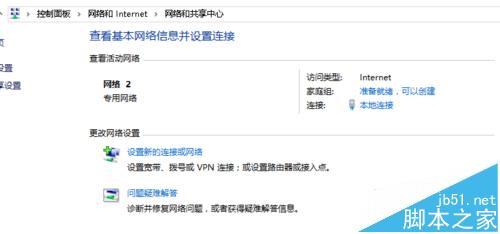
3、点击本地连接。如图所示:
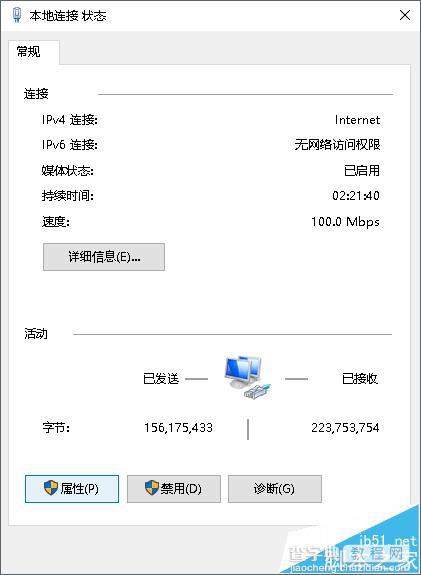
4、点击属性按钮,如图所示:
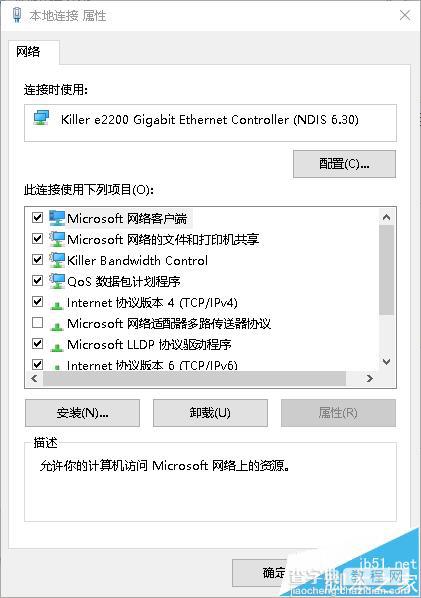
5、点击ipv4地址设置,并按照图中的数据填写。如图所示:
192.168.1.244
255.255.255.0
192.168.1.1
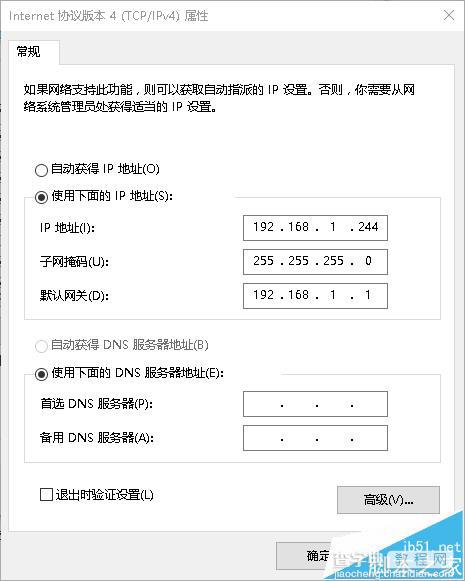
6、点击确定保存后,等待网络连接。提示网络连接成功的图标出现。如图所示:

7、在浏览器中,输入小米路由器的ip地址。即可连接小米路由器了。如图所示:

【电脑怎么连接小米路由器上网?】相关文章:
★ QoS怎么设置 小米路由器QoS智能限速功能设置教程图解
